
માઈક્રોસોફ્ટ વર્ડ એ એક સાધન છે જેનો ઉપયોગ લાખો લોકો દરરોજ કરે છે, કાં તો કામ માટે અથવા તેમના અભ્યાસમાં. Microsoft દસ્તાવેજ સંપાદક એક શક્તિશાળી સાધન છે, જે આપણને ઘણા વિકલ્પો આપે છે. આ સોફ્ટવેરનો ઉપયોગ કરીને પ્લાન બનાવવો પણ શક્ય છે, જે ઘણા વપરાશકર્તાઓ જાણતા નથી. તેથી, અમે તમને બતાવીએ છીએ કે વર્ડમાં પ્લાન કેવી રીતે બનાવવો.
આ રીતે તમે આ પ્રોગ્રામ અમને આપેલા વિકલ્પો અને આ યોજના કઈ રીતે બનાવી શકાય તે જોઈ શકશો. તેમ છતાં તે શક્ય છે, તે અમને આ હેતુ માટે બનાવાયેલ વ્યાવસાયિક સૉફ્ટવેરની જેમ સમાન પરિણામ આપશે નહીં. કોઈ પણ સંજોગોમાં, જો તમે જાણવા માંગતા હો વર્ડમાં પ્લાન કેવી રીતે બનાવવો, અમે તમને બતાવીએ છીએ કે આ કેવી રીતે શક્ય બનશે.
એવા લોકો હોઈ શકે કે જેમને ફ્લોર પ્લાન ડિઝાઇન કરવાની જરૂર હોય અને તેઓ તેના માટે આમાંથી કોઈ એક વિશિષ્ટ પ્રોગ્રામનો ઉપયોગ કરી શકતા નથી અથવા કરવા માંગતા નથી. આ પ્રકારની પરિસ્થિતિમાં તમે વર્ડનો એક સાધન તરીકે ઉપયોગ કરી શકશો જેની સાથે આવી ડિઝાઇન બનાવવા માટે. વધુમાં, તે એક સાધન છે જે સારી રીતે પરિપૂર્ણ કરે છે, તેથી વ્યાવસાયિક ડિઝાઇન બન્યા વિના, તે તમને તે સમયે જે જરૂરી હતું તે પરિપૂર્ણ કરશે, જેનું પણ મહત્વ છે.
અમે તે પગલાં સૂચવવા જઈ રહ્યા છીએ જે કરવા માટે હાથ ધરવામાં આવે છે 2D પ્લાન અને 3D મોડેલિંગ કરો. તો તમે વર્ડમાં પ્લાન કેવી રીતે બનાવવો તે જાણવા જઈ રહ્યા છો. આદર્શ છે જો તમારી પાસે આ પ્રકારનાં કાર્યો માટે અસ્તિત્વમાં છે તેમાંથી કોઈ વિશેષ પ્રોગ્રામ ન હોય અથવા તેનો ઉપયોગ કરી શકો.
વર્ડમાં પ્લાન કેવી રીતે બનાવવો
માઈક્રોસોફ્ટ વર્ડ આપણને શ્રેણીબદ્ધ કાર્યો આપે છે જેની સાથે રેખાંકનો અથવા આકૃતિઓ બનાવી શકાય છે. જો આપણે ફ્લોર પ્લાન બનાવવા માંગીએ છીએ, તો અમારી પાસે આ પ્રોગ્રામમાં ઘણા બધા વિકલ્પો ઉપલબ્ધ છે જે અમને આ બાબતે મદદ કરશે. તેમાંથી એક શેપ્સ ફંક્શન છે, જેની મદદથી આપણે લંબચોરસ, વર્તુળો અને અન્ય ઘણી આકૃતિઓ જેવા આકારો દોરી શકીશું, જેની મદદથી આપણે તે 3D અથવા 2D અસર મેળવી શકીએ છીએ જે આપણે આ કિસ્સામાં શોધી રહ્યા હતા. બીજી તરફ, તમે ઓનલાઈન ઈમેજીસ ફંક્શનનો પણ ઉપયોગ કરી શકો છો, જે આપણને ઈન્ટરનેટ પર મળેલા ચિત્રો અથવા રેખાંકનો દાખલ કરવાની મંજૂરી આપશે. આ વિકલ્પ અમને કંઈક વધુ વાસ્તવિક અને સંભવતઃ વધુ વ્યાવસાયિક પરિણામ આપશે.
દસ્તાવેજમાં પ્લેન મૂકો
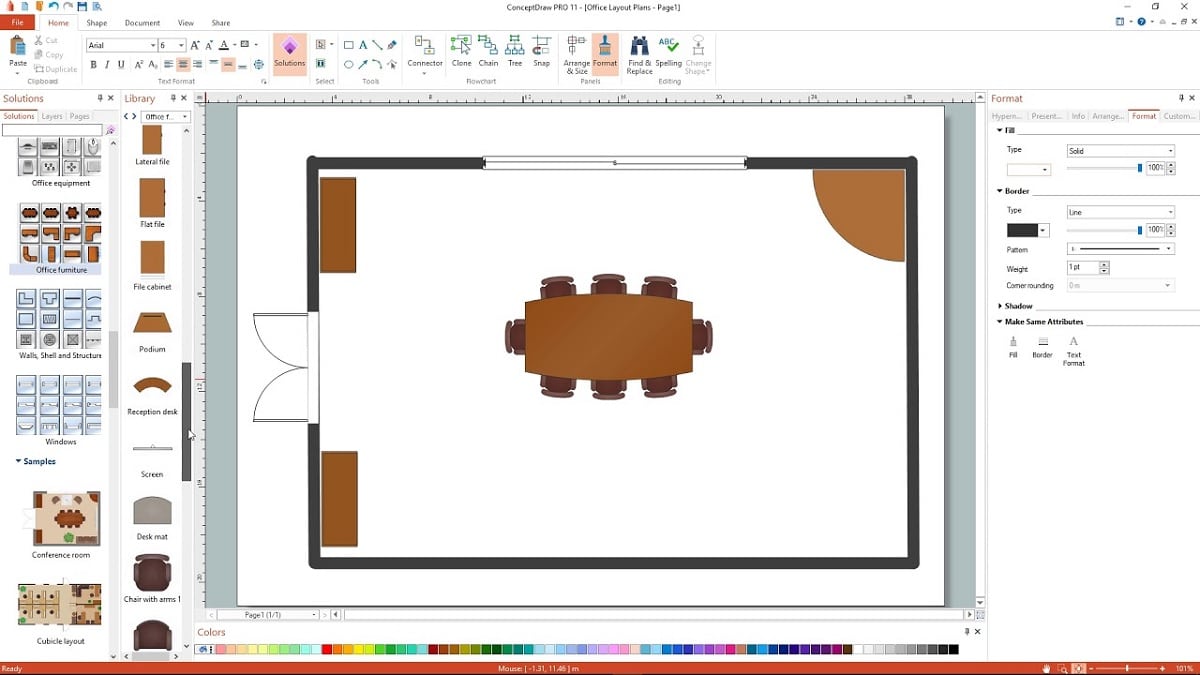
આ કિસ્સામાં અમે ફોર્મ્સ વિકલ્પનો ઉપયોગ કરવા જઈ રહ્યા છીએ, જેથી તમે વર્ડ ડોક્યુમેન્ટમાં આ પ્લેનને શરૂઆતથી દોરવા માટે આ પ્રક્રિયામાં જે પગલાંને અનુસરવાના હોય તે તમે જોઈ શકો. જો આપણે આ પદ્ધતિ પર શરત લગાવીએ, તો અમારે પ્રથમ વસ્તુ મિલકત વિસ્તારને સીમાંકિત કરવી પડશે. તેથી અમારી પાસે પહેલેથી જ તે આધાર છે જેનો અમે દસ્તાવેજમાં પ્રશ્નાર્થ પ્લેનની ડિઝાઇનમાં ઉપયોગ કરી શકીશું. આ અમે પગલાંઓની શ્રેણીને અનુસરીને કરી શકીએ છીએ:
- વર્ડમાં દસ્તાવેજ ખોલો જ્યાં તમે તે પ્લેન બનાવવા માંગો છો.
- દસ્તાવેજમાં જ્યાં તમે યોજના દાખલ કરવા માંગો છો ત્યાં તમારી જાતને સ્થાન આપો.
- સ્ક્રીનની ટોચ પર ટૂલબારમાં ઇન્સર્ટ મેનૂ પર જાઓ.
- આકારો પસંદ કરો.
- લંબચોરસ વિકલ્પ પર ક્લિક કરો.
- માઉસનો ઉપયોગ કરીને, દસ્તાવેજમાં લંબચોરસનું ઇચ્છિત કદ બનાવવા માટે કર્સરને ખસેડો.
- ફિલ આકાર વિકલ્પ પર જાઓ.
- આ કિસ્સામાં નો ફિલ વિકલ્પ પસંદ કરો. જો તમે આ આકૃતિના સમોચ્ચનો રંગ બદલવા માટે સક્ષમ બનવા માંગતા હો, તો તમારે "આકાર કોન્ટૂર" પર ક્લિક કરવું પડશે અને તે સમોચ્ચ માટે ઇચ્છિત રંગ પસંદ કરવો પડશે.
- પટ્ટાઓ પર ક્લિક કરો.
- સ્ક્રિપ્ટ વિકલ્પ પસંદ કરો.
આ પ્રથમ પગલાઓ સાથે અમે લંબચોરસ બનાવ્યો છે, જે આ પ્લેનના આધાર તરીકે કામ કરે છે. કહેવાનો અર્થ એ છે કે, તે આકૃતિ છે જે ઘર અથવા સ્થળનું પ્રતિનિધિત્વ કરશે જે યોજનામાં રજૂ કરવામાં આવી રહ્યું છે. એકવાર અમારી પાસે આ રૂપરેખા થઈ જાય, તે પ્રશ્નમાં મિલકતના આંતરિક ભાગને બનાવવાનો સમય છે. એટલે કે, આપણે રૂમ સૂચવવા પડશે, જેથી આ યોજના પૂર્ણ થાય. આ એવી વસ્તુ છે જેમાં થોડો સમય લાગી શકે છે, પરંતુ આપણે ખૂબ મુશ્કેલી વિના કરી શકીએ છીએ.
રૂમ સીમિત કરો
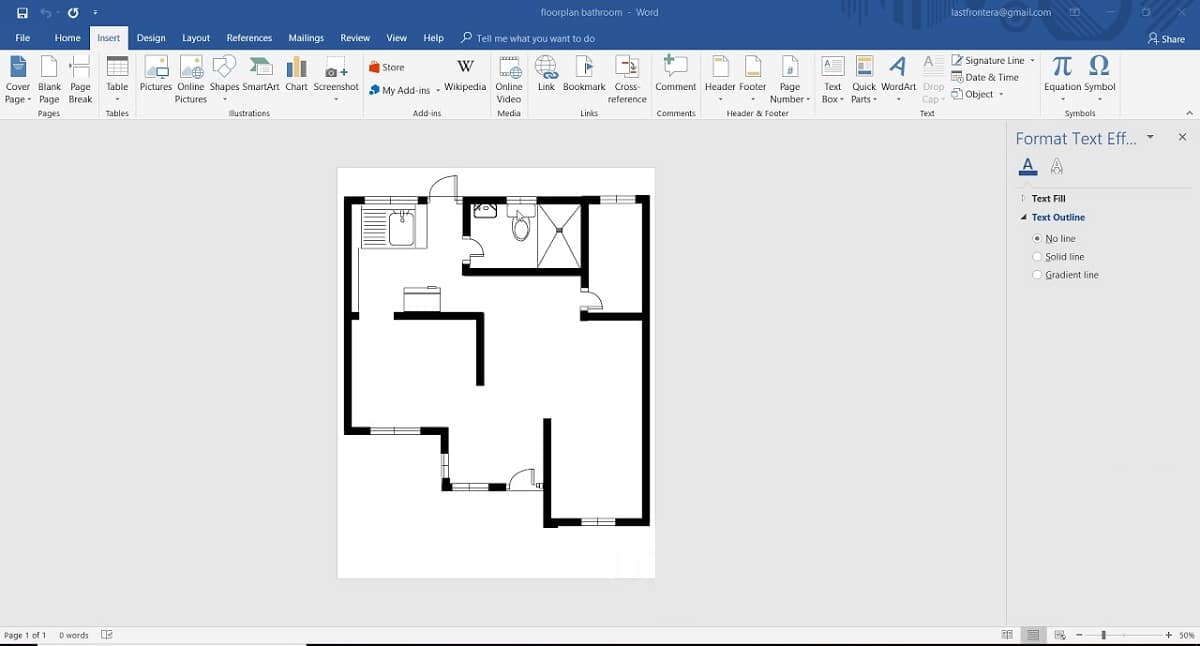
અમારી પાસે તે પ્લેન પહેલેથી જ છે, તેથી વર્ડમાં પ્લેન કેવી રીતે બનાવવું તેનું બીજું પગલું, રૂમ બનાવવા માટે છે. માઈક્રોસોફ્ટ સોફ્ટવેરમાં આ દસ્તાવેજમાં અમે તમારા ઘરની મર્યાદાઓ દોરવાની છે, અમે આ કેસમાં બનાવેલા લંબચોરસમાં. હવે આપણે જે પગલાંને અનુસરવાનું છે તે છે:
- તમે વર્ડમાં બનાવેલ લંબચોરસમાં તમારી જાતને બેસાડો.
- ટૂલબારમાં સ્ક્રીનની ઉપરના ભાગમાં ઇન્સર્ટ વિકલ્પ પર ક્લિક કરો.
- ચિત્રો પર ક્લિક કરો.
- શેપ્સ વિકલ્પ પસંદ કરો.
- એક નવો લંબચોરસ પસંદ કરો અને તમે બનાવેલ લંબચોરસની અંદર આ આકૃતિ દોરો, તમે ઉપયોગ કરવા માંગો છો તે કદને ધ્યાનમાં રાખો.
- આગળ તમારે માપન સેટ કરવું પડશે, વર્ડમાં ઉપલબ્ધ હોરીઝોન્ટલ અને વર્ટિકલ રૂલરનો ઉપયોગ કરીને તમે કંઈક કરી શકો છો.
- હૉલવેઝ અને ઘરના અન્ય વિસ્તારો દોરો. આ માટે લાઈન વિકલ્પ પર જાઓ.
- તે લાઇન છોડો. તમે તમારી રુચિ અનુસાર તેનું કદ બદલી શકો છો, વધુમાં, Alt વિકલ્પ તમને આ સંદર્ભમાં વધુ ચોકસાઇ રાખવાની મંજૂરી આપે છે.
- જ્યારે તમે આ રેખાઓ દોરવાનું સમાપ્ત કરી લો, ત્યારે Ctrl દબાવી રાખીને બધા આકારો પસંદ કરો. પછી તમારા માઉસ પર જમણું ક્લિક કરો.
- ગ્રુપ વિકલ્પ પસંદ કરો. આ વિકલ્પ સિંગલ ફિગર ફોર્મ બનાવશે, જે પછી તમે દસ્તાવેજમાં તમારી રુચિ પ્રમાણે ખસેડી શકો છો, ઉદાહરણ તરીકે.
- જો તમારે દરવાજો અથવા બારી દોરવી હોય, તો તમારે ફ્લોચાર્ટ જૂથમાંથી વિલંબનો આકાર પસંદ કરવો પડશે.
આ પગલાંથી અમે ઘરની અંદરની મર્યાદા બનાવી છે, તે ઘરમાં અમારી પાસેના દરેક રૂમની સાઈઝ દર્શાવે છે, જેથી આ અંગે પ્લાન પહેલેથી જ પૂર્ણ થઈ ગયો છે. તે કોઈ વ્યાવસાયિક યોજના નથી, પરંતુ ઓછામાં ઓછું તે ઘરને કેવી રીતે વિભાજિત કરવામાં આવે છે તે બતાવવાની એક સારી રીત છે અને તેથી અમારા માટે, ઘરને ઠીક કરતી વખતે અથવા ફરીથી સજાવટ કરતી વખતે, અથવા જો અમારે કોઈને બતાવવું હોય તો, એક સારો વિચાર છે.
3D મોડેલિંગ
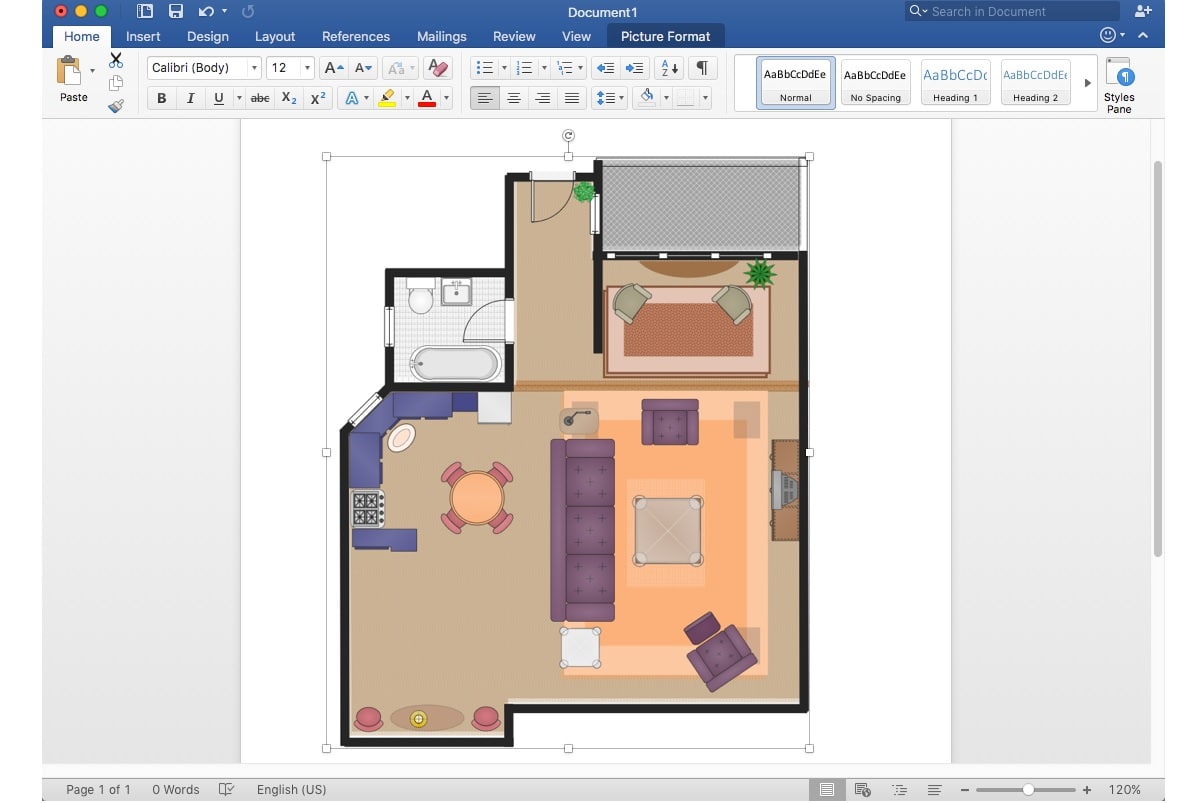
હવે આપણે જે પ્લેન બનાવ્યું છે તે 2D પ્લેન છે. શબ્દ આપણને વધુ વાસ્તવિક ડિઝાઇન રાખવાની શક્યતા પણ આપે છે, જો ફોટા ઉમેરવામાં આવે તો કંઈક કરી શકાય છે, ઉદાહરણ તરીકે, આ પ્લેનમાં જે અમે હમણાં બનાવ્યું છે. એટલે કે, આ રીતે આપણે ત્રણ પરિમાણોમાં આકૃતિનો પરિપ્રેક્ષ્ય જનરેટ કરી શકીશું. આ એવી વસ્તુ છે જે ઘણા કિસ્સાઓમાં જગ્યાને વધુ સારી રીતે વિઝ્યુઅલાઈઝ કરવામાં અથવા તે જગ્યામાં કોઈપણ સુધારાના કિસ્સામાં અમારી પાસે સંભવિત વિકલ્પો જોવામાં મદદ કરી શકે છે.
જે પ્રક્રિયા સાથે આપણે આ કરી શકીએ છીએ તે પાછલી પ્રક્રિયા જેવી જ છે, કારણ કે આપણે તે જ આંકડાઓનો ઉપયોગ કરવા જઈ રહ્યા છીએ જેનો આપણે પહેલા ઉપયોગ કર્યો છે. ભલે આ કિસ્સામાં આપણે વાસ્તવિક ફોટા પણ ઉમેરવા પડશે. આ એવી વસ્તુ છે જે દરેક સમયે વધુ વ્યાવસાયિક અને વધુ વાસ્તવિક અસર મેળવવામાં પણ મદદ કરશે. તેથી એવું બની શકે છે કે કેટલાક વપરાશકર્તાઓ માટે તે કંઈક કરવા માટે રસપ્રદ છે. આ સંદર્ભે પગલાં ખૂબ જટિલ નથી. આ આપણે કરવાનું છે:
- એક લંબચોરસ દોરો અને ઘેરો રંગ પસંદ કરો.
- તેમાં ટ્રેપેઝોઇડ આકાર દાખલ કરો જેથી તે જમીન જેવો દેખાય.
- ઈન્ટરનેટ પરથી એક ઈમેજ ડાઉનલોડ કરો, જે અમે પછીથી Insert વિકલ્પ દ્વારા ઉપયોગમાં લેવા જઈ રહ્યા છીએ અને પછી ઓનલાઈન ઈમેજીસ વિકલ્પ પસંદ કરો (આ કિસ્સામાં તે તમને જોઈતા રૂમમાંથી હોઈ શકે છે).
- ફોટાઓ PNG ફોર્મેટમાં હોવા જોઈએ, કારણ કે આ એવી વસ્તુ છે જે તમને છબીની પૃષ્ઠભૂમિને ભૂંસી નાખવાની અને ફક્ત તે જ ઘટકોને છોડી દેશે જેનો તમારે તમારી ડિઝાઇનમાં ઉપયોગ કરવાની જરૂર છે. તમે વેબ પરના ટૂલ્સનો ઉપયોગ કરીને પૃષ્ઠભૂમિને ભૂંસી શકો છો, જેમ કે ઓનલાઈન ઈમેજ એડિટર, જે ફોટાની પૃષ્ઠભૂમિને ભૂંસી નાખવાના કાર્યો પ્રદાન કરે છે.
- જ્યારે ફોટો તૈયાર થાય, ત્યારે તમે તેને ઉમેરી શકો છો.
- Insert વિકલ્પ પર ક્લિક કરો અને પછી Images પસંદ કરો.
- પ્રશ્નમાંનો ફોટો પસંદ કરો કે જેને તમે નકશા પર તમારી ડિઝાઇનમાં સામેલ કરવા માંગો છો.
- ઘરના અન્ય રૂમ સાથે પ્રક્રિયાને પુનરાવર્તિત કરો, જ્યાં તમે અન્ય ફોટા ઉમેરશો.
- છેલ્લે, ડોક્યુમેન્ટમાં લાઇન્સ ફંક્શનનો ઉપયોગ કરીને તમામ આકૃતિઓ જોડો.
આ ડિઝાઇન વધુ વાસ્તવિક છે, કારણ કે અમારી પાસે છબીઓ સાથે 2D પ્લેનનું સંયોજન છે, જેથી તમને વ્યાવસાયિક પરિણામ મળે. તે થોડી લાંબી પ્રક્રિયા છે, કારણ કે આપણે ઘરના તમામ રૂમ માટે ફોટા જોવાના રહેશે, જે તેના માટે યોગ્ય ફોર્મેટમાં પણ છે અને તેની પૃષ્ઠભૂમિને ભૂંસી નાખવાની રહેશે. તેથી આ કરવું એ કંઈક છે જેમાં વધુ સમય લાગશે, જો કે તે હજુ પણ વર્ડમાં દસ્તાવેજમાં યોજના બનાવવા માટે સક્ષમ હોવાનો એક માર્ગ છે. પરંતુ તે ઘણા વપરાશકર્તાઓ માટે વિશેષ રુચિનો વિકલ્પ ન હોઈ શકે, ખાસ કરીને જો આ યોજના ફક્ત તેમના પોતાના ઉપયોગ માટે હોય, નહીં કે તેઓ તેને વ્યવસાયિક અથવા વ્યવસાયિક રીતે બતાવવા માંગે છે. કોઈ પણ સંજોગોમાં, આ રીતે તમે તે રીતે જોઈ શકશો કે જેમાં અમે 2D અને 3D બંને પ્લાન બનાવી શકીએ છીએ.